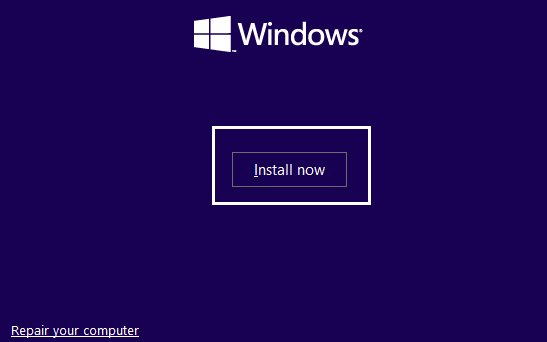Sekarang harddisk memiliki dua sistem partisi yang berbeda yaitu MBR (Master Boot Record) dan GPT (GUID Partition Table). Untuk menginstal Windows Anda pada hard disk, sistem partisi yang benar harus dipilih terlebih dahulu, misalnya jika komputer Anda boot ke Legacy BIOS maka sistem partisi MBR harus digunakan dan jika boot ke mode UEFI maka sistem partisi GPT seharusnya digunakan. Jadi tanpa membuang waktu, mari kita lihat bagaimana sebenarnya Memperbaiki kesalahan Windows Tidak Dapat Diinstal ke Drive 0 dengan bantuan panduan pemecahan masalah yang tercantum di bawah ini.
ASK: Windows Tidak Dapat Diinstal ke Drive 0
Metode 1: Ubah opsi Boot
1.Matikan laptop Anda, lalu hidupkan dan tekan F2, DEL atau F12 secara bersamaan (tergantung pabrikan Anda) untuk masuk ke pengaturan BIOS.

- Di bawah pengaturan BIOS, cari opsi Boot dan kemudian cari mode Boot UEFI/BIOS.
3.Sekarang pilih Legacy atau UEFI tergantung pada hard drive Anda. Jika Anda memiliki partisi GPT, pilih UEFI dan jika Anda memiliki MBR partisi pilih Legacy BIOS.
4.Simpan perubahan lalu keluar dari BIOS.
Metode 2: Konversikan GPT ke MBR
Catatan: Ini akan menghapus semua data di hard drive Anda, buat cadangan data Anda sebelum melanjutkan langkah ini.
1.Boot dari media instalasi lalu klik Install.
2.Sekarang di layar berikutnya tekan Shift + F10 untuk membuka Command Prompt.
- Ketik perintah berikut ke dalam cmd dan tekan Enter setelah masing-masing perintah:
diskpart list disk select disk 0 (Catatan: Ubah angka 0 sesuai dengan disk yang ingin dikonversi) convert mbr exit


- Sekarang disk akan diubah menjadi partisi MBR dan Anda dapat melanjutkan instalasi.
Metode 3: Selesaikan partisi sepenuhnya
Catatan: Pastikan untuk mencadangkan semua data Anda sebelum melanjutkan karena ini akan menghapus semua data Anda sepenuhnya.
1.Boot dari media instalasi lalu klik Install.
2.Sekarang di layar berikutnya tekan Shift + F10 untuk membuka Command Prompt.
- Ketik perintah berikut dan tekan Enter setelah masing-masing:
diskpart list disk pilih disk 0 (Catatan: Ubah angka 0 sesuai dengan disk yang ingin dikonversi) keluar bersih
4.Ini akan menghapus semua data dan kemudian Anda dapat melanjutkan instalasi.
Direkomendasikan untukmu:
- Perbaiki Windows tidak dapat menemukan atau memulai kamera
- Perbaiki WHEA_UNCORRECTABLE_ERROR di Windows 10
- Cara Memperbaiki Resolusi Layar berubah dengan sendirinya
- Perbaiki Layanan Tidak Dapat Dimulai Windows Defender Error 0x80070422
Itu saja Anda telah berhasil Memperbaiki Windows Tidak Dapat Diinstal ke Drive 0 tetapi jika Anda masih memiliki pertanyaan tentang panduan ini, silakan tanyakan di bagian komentar.